- Autor Lauren Nevill [email protected].
- Public 2023-12-16 18:55.
- Última modificação 2025-01-23 15:23.
Nas comunidades e blogs para a inserção de uma foto, é disponibilizado um local especial que, via de regra, fica na página principal do perfil do usuário. A sequência de ações dada para a rede social "Meu Mundo" pode ser usada em certa medida para outras comunidades.
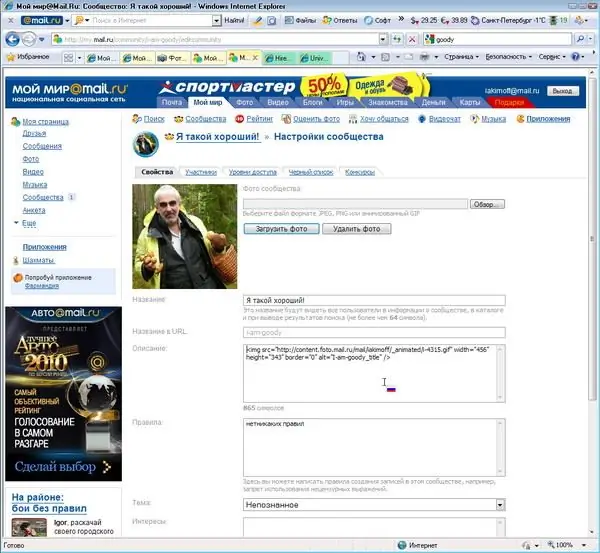
É necessário
- - um computador com Adobe Photoshop instalado;
- - registro na comunidade;
- - foto.
Instruções
Passo 1
Prepare a foto para o upload, pois nem todas as redes sociais têm a opção de editá-la. Abra-o no Adobe Photoshop e ajuste-o ao quadrado. Para fazer isso, use a ferramenta Crop. Salve a imagem no formato JPEG com a qualidade selecionada.
Passo 2
Faça login no seu perfil My World. Clique no item de menu "Fotos", em que selecione a seção "Minhas fotos". No lado direito da página, selecione a linha "Personalizar foto principal". Ele pode ser baixado de duas maneiras: de seu computador ou de algum site, especificando seu URL.
etapa 3
Usando o botão "Procurar", selecione a pasta que contém a imagem ou foto preparada anteriormente. Clique no botão "Abrir" e, em seguida, na seção "Personalizar foto principal" - o botão "Carregar". Depois disso, na seção "Configurar Miniaturas Básicas", selecione a área para carregar e salve as alterações clicando no botão com o nome apropriado. Após alguns segundos, “Área selecionada salva” aparece.
Passo 4
Abra a guia Comunidades e clique em Criar Comunidade. Dê-lhe um nome e descreva-o, escolha um tópico ao qual se relaciona. Crie uma comunidade clicando no botão Salvar.
Etapa 5
Selecione sua comunidade e clique no botão Personalizar foto. Para carregar uma foto na página que aparece, faça o mesmo que ao carregar uma foto na página principal. Para alterar a imagem baixada, use o mesmo procedimento do download inicial.






